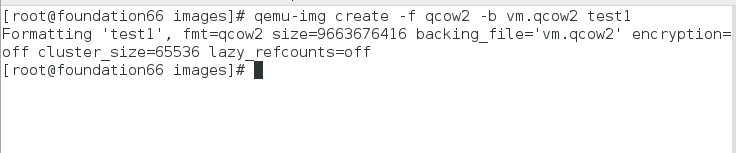linux系統中封裝Redhat6.5虛擬機器
阿新 • • 發佈:2018-11-11
安裝Redhat6.5虛擬機器母機
基本配置
在真機中
virt-manager
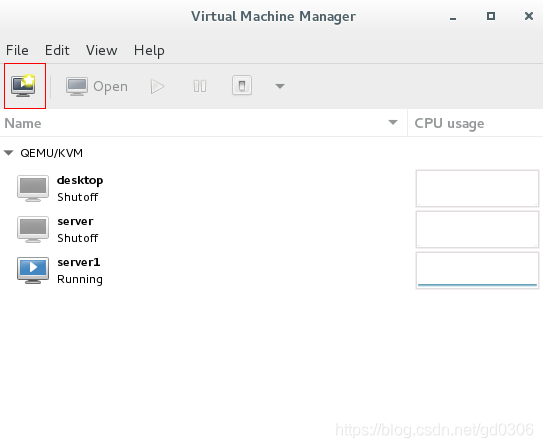
點選上圖中紅框標註的圖示,然後按以下步驟依次進行

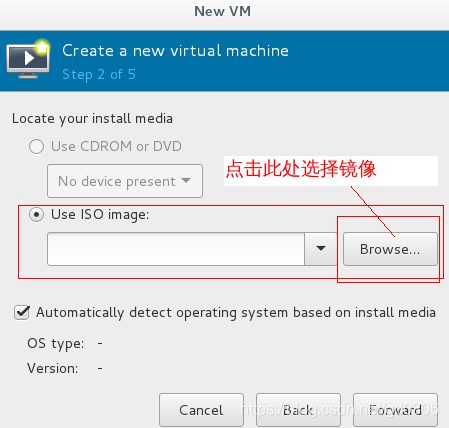
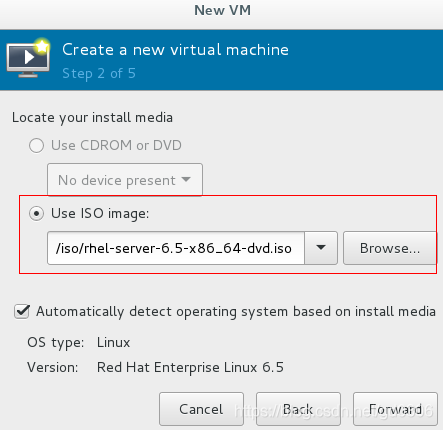
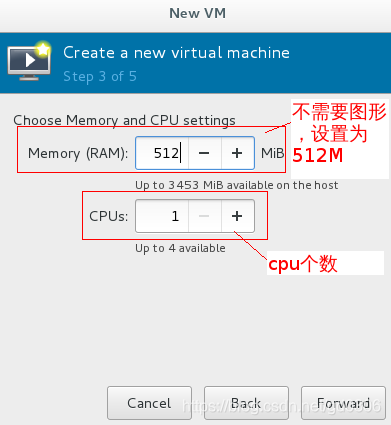
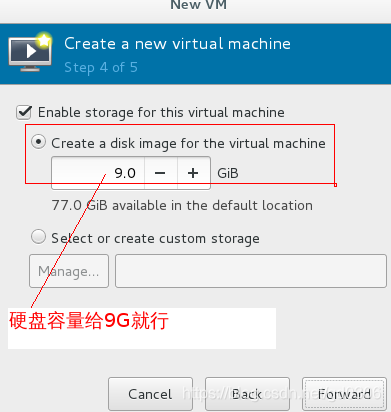

安裝
完成上面的基本配置,就可以進入正式的安裝步驟了
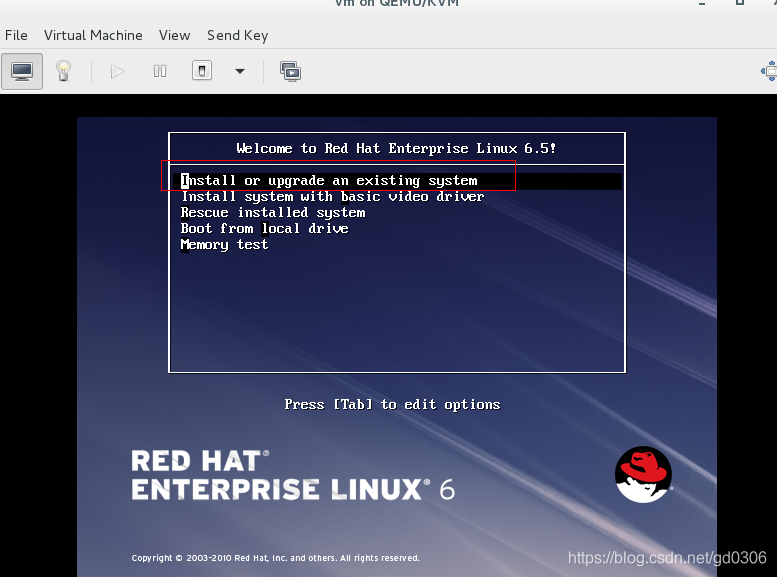
直接點選第一項進入安裝,點選後進入下圖狀態,詢問是否檢測媒質,直接skip跳過即可

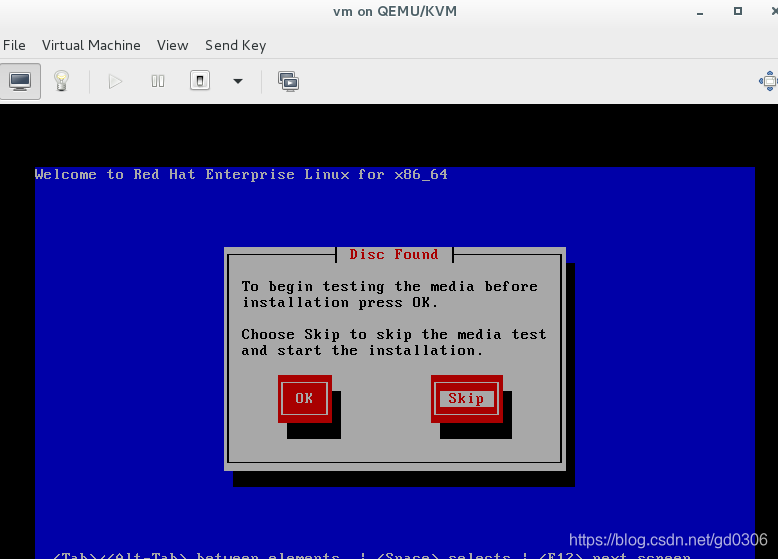
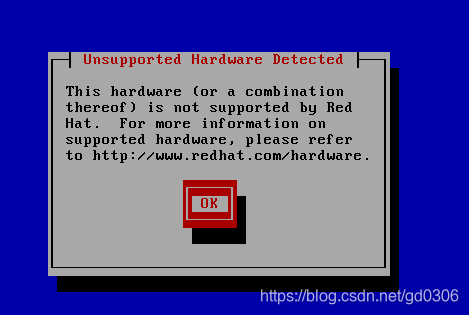
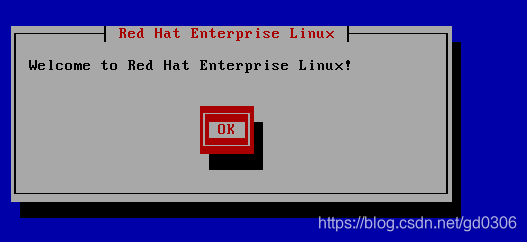
直接點選兩次OK進入下一步,選擇語言
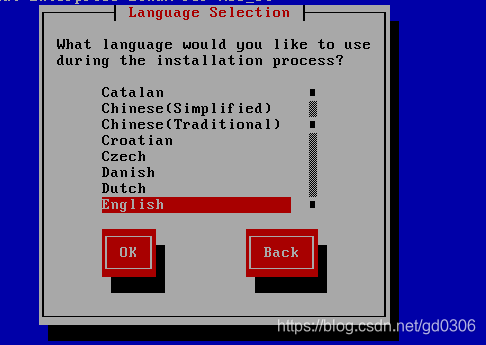
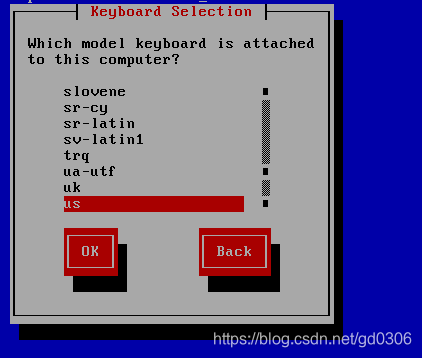
選擇美式鍵盤us即可
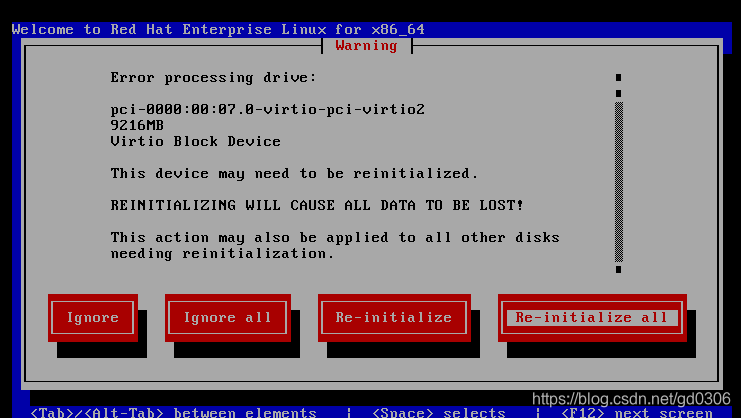
選擇最後一項,重新初始化所有
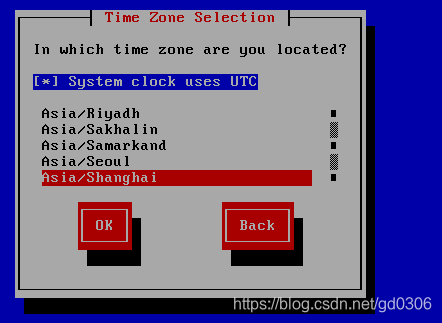
選擇時區,選擇亞洲上海
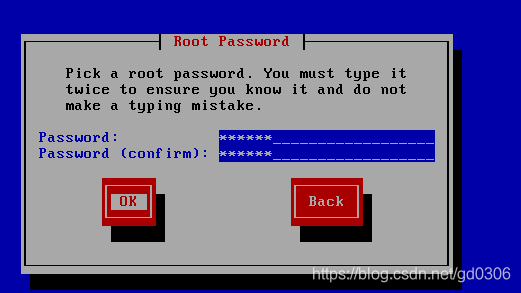
設定root密碼
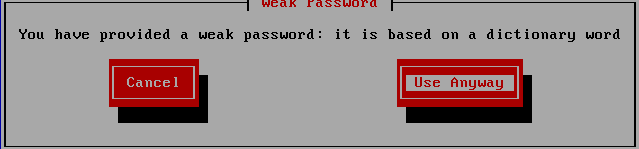
出現這個提示是因為設定的密碼太簡單,直接選擇Use Anyway就行
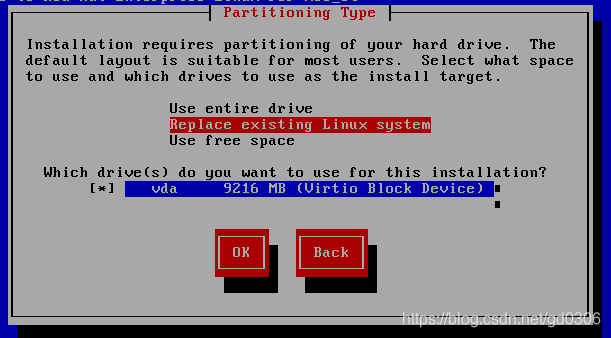

將所有配置寫入磁碟,接下來就等待安裝完成了
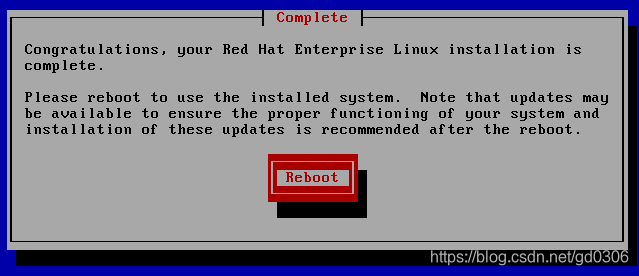
直接reboot進入系統

配置母機
1.cd /etc/udev/rules.d/
2.ls
3.rm -fr 70-persistent-net.rules
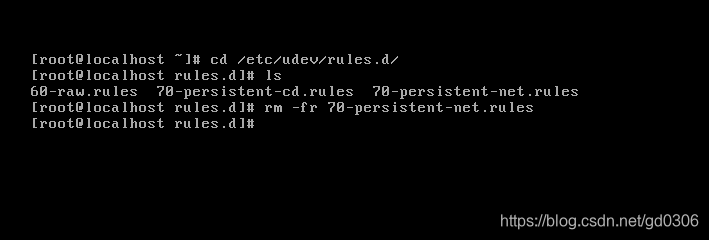
4.cd /etc/sysconfig/network-scripts/ 配置網路
5.vi ifcfg-eth0
只留下:
DEVICE=“eth0”
BOOTPROTO=“static”
ONBOOT=“yes”
IPADDR=IP
PREFIX=24
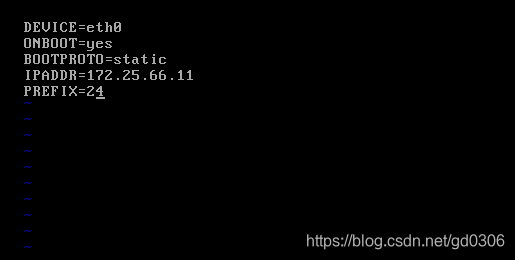
6./etc/init.d/network restart ##重啟網路

7:配置yum源
cd /etc/yum.repo.d/
vi rhel-source.repo
寫入:
[source6.5]
name=source6.5
baseurl=http://172.25.66.250/source6.5
gpgcheck=0
儲存退出
8.yum repolist
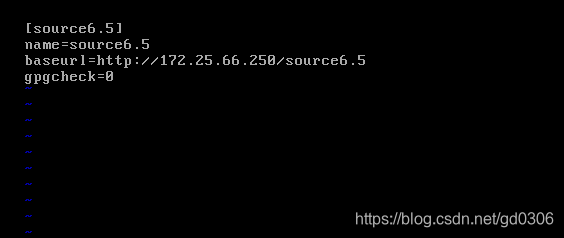
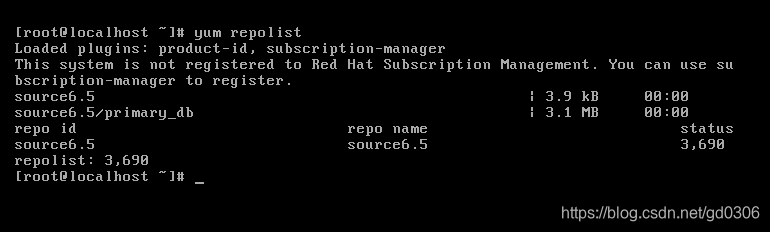
9.yum install lftp vim openssh-clients -y
10.vim /etc/hosts 新增解析
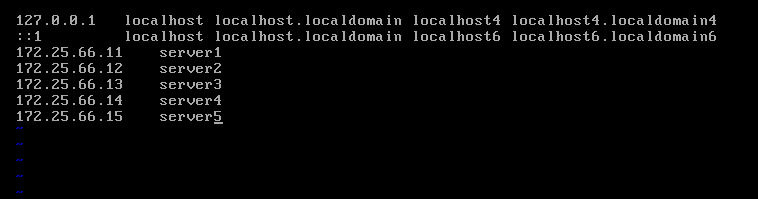
11.修改主機名
vim /etc/sysconfig/network
NETWORKING=yes
HOSTNAME=server1
12.關閉防火牆
/etc/init.d/iptables stop
chkconfig iptables off
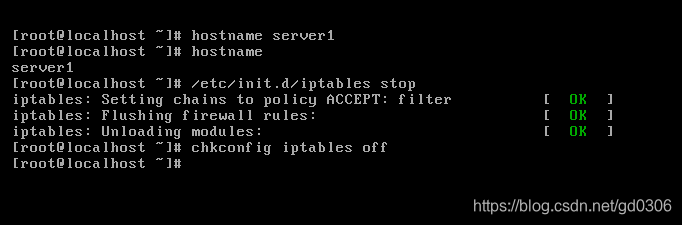
13.關閉selinux
vim /etc/sysconfig/selinux
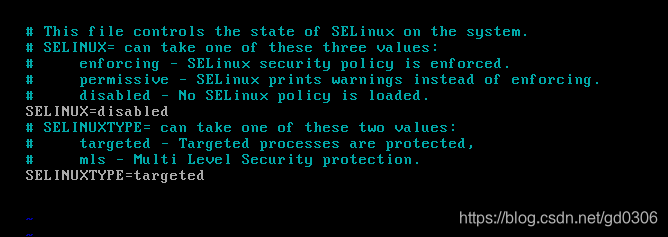
14.poweroff
完成母機配置
用母機建立子機(快照)
在真機中
1.cd /var/lib/libvirt/images/
2.virt-sysprep -d vm

如果沒有命令,用yum 下載
3.建立快照